Τα παιχνίδια της EA θα επιστρέψουν στο Steam: νέα και κριτικές
Τα παιχνίδια Ea μπορεί να επιστρέψουν στο steam. Η Electronic Arts (EA) είναι μία από τις πιο επιτυχημένες εταιρείες ανάπτυξης βιντεοπαιχνιδιών. Το …
Διαβάστε το άρθρο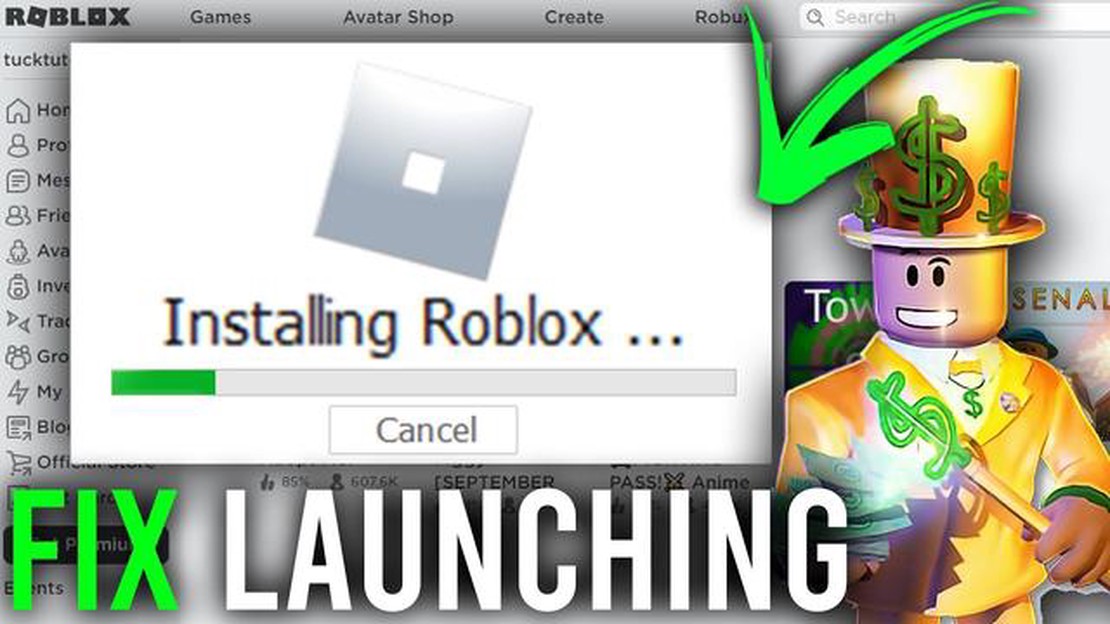
Αν είστε φανατικός παίκτης του Roblox, μπορεί να έχετε αντιμετωπίσει κάποια στιγμή το απογοητευτικό Configuring Roblox Loop Error. Αυτό το σφάλμα εμφανίζεται συχνά κατά την εκκίνηση ή την ενημέρωση της εφαρμογής Roblox στα Windows. Μπορεί να σας εμποδίσει την πρόσβαση στο παιχνίδι και να σας αφήσει να αναρωτιέστε πώς να το διορθώσετε. Ευτυχώς, υπάρχουν μερικά απλά βήματα που μπορείτε να ακολουθήσετε για να επιλύσετε αυτό το πρόβλημα και να επιστρέψετε στην απόλαυση των αγαπημένων σας παιχνιδιών Roblox.
Ένα από τα πρώτα πράγματα που μπορείτε να δοκιμάσετε είναι να καθαρίσετε την προσωρινή μνήμη cache του Roblox. Η προσωρινή μνήμη cache είναι ένας προσωρινός αποθηκευτικός χώρος που αποθηκεύει ορισμένα δεδομένα για να βοηθήσει στην επιτάχυνση των διαδικασιών. Μερικές φορές, η προσωρινή μνήμη μπορεί να καταστραφεί ή να ξεπεραστεί, οδηγώντας σε σφάλματα όπως το Configuring Roblox Loop Error. Η εκκαθάριση της προσωρινής μνήμης μπορεί συχνά να λύσει αυτό το πρόβλημα. Για να το κάνετε αυτό, θα πρέπει να μεταβείτε στο φάκελο εγκατάστασης του Roblox στον υπολογιστή σας και να διαγράψετε τους φακέλους “Logs” και “Temp”. Στη συνέχεια, επανεκκινήστε την εφαρμογή Roblox για να δείτε αν το σφάλμα έχει επιλυθεί.
Αν η εκκαθάριση της προσωρινής μνήμης δεν λειτούργησε, μπορείτε να δοκιμάσετε την επανεγκατάσταση της εφαρμογής Roblox. Αυτό μπορεί να διορθώσει τυχόν κατεστραμμένα αρχεία ή ρυθμίσεις που μπορεί να προκαλούν το Configuring Roblox Loop Error. Για να επανεγκαταστήσετε το Roblox, θα πρέπει να απεγκαταστήσετε την τρέχουσα έκδοση από τον υπολογιστή σας και στη συνέχεια να κατεβάσετε και να εγκαταστήσετε την τελευταία έκδοση από την επίσημη ιστοσελίδα του Roblox. Μόλις ολοκληρωθεί η εγκατάσταση, εκκινήστε την εφαρμογή και ελέγξτε αν το σφάλμα παραμένει.
Σε ορισμένες περιπτώσεις, το σφάλμα Configuring Roblox Loop Error μπορεί να οφείλεται σε σύγκρουση με άλλο πρόγραμμα ή λογισμικό προστασίας από ιούς. Για την αντιμετώπιση αυτού του προβλήματος, μπορείτε να δοκιμάσετε να απενεργοποιήσετε τυχόν περιττά προγράμματα που εκτελούνται στο παρασκήνιο, καθώς και να απενεργοποιήσετε προσωρινά το λογισμικό προστασίας από ιούς. Λάβετε υπόψη ότι η προσωρινή απενεργοποίηση του λογισμικού προστασίας από ιούς μπορεί να αφήσει τον υπολογιστή σας ευάλωτο, γι’ αυτό φροντίστε να το κάνετε μόνο ως βήμα αντιμετώπισης προβλημάτων και ενεργοποιήστε το ξανά στη συνέχεια.
Ακολουθώντας αυτά τα εύκολα βήματα, θα μπορέσετε να επιλύσετε το Configuring Roblox Loop Error και να συνεχίσετε να απολαμβάνετε τα αγαπημένα σας παιχνίδια Roblox χωρίς διακοπές. Εάν το σφάλμα επιμένει, ίσως αξίζει να απευθυνθείτε στην ομάδα υποστήριξης του Roblox για περαιτέρω βοήθεια.
Αν αντιμετωπίζετε το “Configuring Roblox Loop Error” στα Windows, μπορείτε να ακολουθήσετε αυτά τα εύκολα βήματα για να επιλύσετε το πρόβλημα.
Ακολουθώντας αυτά τα εύκολα βήματα, θα μπορέσετε να επιλύσετε το “Configuring Roblox Loop Error” στα Windows και να απολαύσετε απρόσκοπτο παιχνίδι.
Διαβάστε επίσης: Εκκαθάριση της προσωρινής μνήμης PS4: 2023
Το Configuring Roblox Loop Error είναι ένα συνηθισμένο πρόβλημα που αντιμετωπίζουν οι χρήστες όταν προσπαθούν να εκκινήσουν ή να εγκαταστήσουν το παιχνίδι Roblox στα Windows. Μπορεί να είναι απογοητευτικό, αλλά η κατανόηση των πιθανών αιτιών του σφάλματος μπορεί να σας βοηθήσει στην αντιμετώπιση και επίλυσή του. Ακολουθούν ορισμένες πιθανές αιτίες:
Εντοπίζοντας την πιθανή αιτία του σφάλματος Configuring Roblox Loop Error, μπορείτε να επικεντρωθείτε στα κατάλληλα βήματα αντιμετώπισης προβλημάτων για την επίλυση του προβλήματος. Στις επόμενες ενότητες, θα συζητήσουμε ορισμένες μεθόδους για τη διόρθωση του σφάλματος με βάση αυτές τις πιθανές αιτίες.
Εάν αντιμετωπίζετε το σφάλμα “Configuring Roblox Loop” στον υπολογιστή σας με Windows ενώ προσπαθείτε να παίξετε παιχνίδια Roblox, η εκκαθάριση της προσωρινής μνήμης cache και των προσωρινών αρχείων του Roblox μπορεί να βοηθήσει στην επίλυση του προβλήματος. Ακολουθήστε τα παρακάτω βήματα για να καθαρίσετε την προσωρινή μνήμη cache και τα προσωρινά αρχεία:
Αφού επανεκκινήσει ο υπολογιστής σας, εκκινήστε ξανά το παιχνίδι Roblox ή την εφαρμογή Roblox Player. Η προσωρινή μνήμη cache και τα προσωρινά αρχεία θα δημιουργηθούν εκ νέου και δεν θα πρέπει πλέον να αντιμετωπίσετε το σφάλμα “Configuring Roblox Loop”.
Εάν αντιμετωπίζετε το σφάλμα διαμόρφωσης βρόχου Roblox στον υπολογιστή σας με Windows, μπορείτε να δοκιμάσετε να επανεγκαταστήσετε το Roblox και να ενημερώσετε το πρόγραμμα οδήγησης γραφικών σας. Ακολουθήστε τα παρακάτω βήματα για να το κάνετε:
Εάν βρεθεί ένα ενημερωμένο πρόγραμμα οδήγησης, ακολουθήστε τις οδηγίες που εμφανίζονται στην οθόνη για να το κατεβάσετε και να το εγκαταστήσετε.
Διαβάστε επίσης: Λύθηκε: Samsung Galaxy S8: Λείπει το εικονίδιο εφαρμογής μετά την ενημέρωση λογισμικού
Μόλις ολοκληρωθεί η ενημέρωση του προγράμματος οδήγησης, επανεκκινήστε τον υπολογιστή σας και εκκινήστε ξανά το Roblox για να δείτε αν επιλύεται το σφάλμα διαμόρφωσης βρόχου του Roblox.
Εάν το σφάλμα εξακολουθεί να υφίσταται, ίσως χρειαστεί να επικοινωνήσετε με την υποστήριξη του Roblox για περαιτέρω βοήθεια.
Εάν η επανεκκίνηση του υπολογιστή σας δεν επιλύσει το σφάλμα διαμόρφωσης βρόχου του Roblox, μπορείτε να δοκιμάσετε να καθαρίσετε τη μνήμη cache και τα cookies του προγράμματος περιήγησης ιστού σας. Αυτό μπορεί να γίνει πηγαίνοντας στις ρυθμίσεις ή τις προτιμήσεις του προγράμματος περιήγησής σας και βρίσκοντας την επιλογή για την εκκαθάριση δεδομένων περιήγησης. Αφού το κάνετε αυτό, επανεκκινήστε το πρόγραμμα περιήγησής σας και δοκιμάστε να εκτελέσετε ξανά το Roblox.
Η ενημέρωση των προγραμμάτων οδήγησης γραφικών σας είναι ένα από τα βήματα που μπορείτε να κάνετε για να διορθώσετε το σφάλμα διαμόρφωσης βρόχου Roblox. Τα ξεπερασμένα προγράμματα οδήγησης γραφικών μπορεί να προκαλέσουν προβλήματα συμβατότητας με το Roblox, οπότε η ενημέρωσή τους στην τελευταία έκδοση μπορεί να επιλύσει το πρόβλημα. Συνήθως μπορείτε να ενημερώσετε τα προγράμματα οδήγησης γραφικών σας επισκεπτόμενοι τον ιστότοπο του κατασκευαστή και κατεβάζοντας τα πιο πρόσφατα προγράμματα οδήγησης για τη συγκεκριμένη κάρτα γραφικών σας.
Εάν κανένα από τα προτεινόμενα βήματα δεν διορθώσει το σφάλμα διαμόρφωσης βρόχου Roblox, μπορείτε να δοκιμάσετε να επανεγκαταστήσετε την εφαρμογή Roblox. Αυτό μπορεί να γίνει απεγκαθιστώντας την εφαρμογή από τον υπολογιστή σας και, στη συνέχεια, κατεβάζοντας και εγκαθιστώντας την τελευταία έκδοση από τον επίσημο ιστότοπο του Roblox. Εάν το πρόβλημα εξακολουθεί να υφίσταται και μετά την επανεγκατάσταση, ίσως χρειαστεί να επικοινωνήσετε με την υποστήριξη του Roblox για περαιτέρω βοήθεια.
Τα παιχνίδια Ea μπορεί να επιστρέψουν στο steam. Η Electronic Arts (EA) είναι μία από τις πιο επιτυχημένες εταιρείες ανάπτυξης βιντεοπαιχνιδιών. Το …
Διαβάστε το άρθροΕύκολοι τρόποι για να διορθώσετε το πρόβλημα με το μπλε φως που αναβοσβήνει στο PS4 | Χωρίς ρεύμα Αν είστε λάτρης του PlayStation, δεν υπάρχει τίποτα …
Διαβάστε το άρθροΓιατί τα παιχνίδια για κινητά είναι τυχερά παιχνίδια; Στις μέρες μας, τα παιχνίδια για κινητά έχουν γίνει αναπόσπαστο μέρος της ζωής πολλών ανθρώπων. …
Διαβάστε το άρθρο15 εφαρμογές αλλαγής τοποθεσίας για android ios. Τα σύγχρονα smartphones με λειτουργικά συστήματα Android και iOS παρέχουν ένα ευρύ φάσμα ευκαιριών …
Διαβάστε το άρθροΠώς να διορθώσετε το Samsung Galaxy S5 που κλείνει / απενεργοποιείται αυτόματα Αν αντιμετωπίζετε προβλήματα αυτόματου τερματισμού λειτουργίας με το …
Διαβάστε το άρθροΠώς να αυξήσετε το Snap Score Fast/Get Snap Score Hack σε 2023 Ψάχνετε να αυξήσετε το Snap Score σας σε χρόνο μηδέν; Σας έχουμε καλύψει με αυτές τις …
Διαβάστε το άρθρο